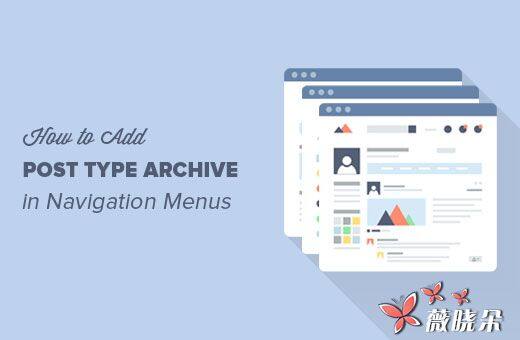
最近有一位讀者詢問是否可以在 WordPress 導航選單中新增一個自定義帖子型別歸檔頁面的連結。 WordPress 中的存檔頁面顯示特定帖子型別,類別或標籤下的所有帖子的列表。在本文中,我們將向您展示如何在 WordPress 導航選單中新增帖子型別歸檔。
WordPress 中的自定義帖子型別存檔
在 WordPress 中,術語 「檔案」 用於來自帖子型別或分類法 (如類別和標籤) 的條目列表。
如果為自定義帖子型別啟用歸檔,則可以在您的網站上顯示。通常,您的自定義帖子型別歸檔頁面的 URL 採用以下格式:
http://example.com/post-type-slug/
Post 型別 slug 是您的自定義帖子型別的不錯的名稱。
例如,我們有一個名為 「交易」 的自定義帖子型別,您可以透過以下 URL 訪問其歸檔頁面:
http://www.wpbeginner.com/deals/
您可以在您的網站的導航選單中放置一個連結到自定義帖子型別的歸檔頁面。這將允許您的使用者在單個頁面上檢視該帖子型別中釋出的所有過去條目。
話雖如此,我們來看看如何在 WordPress 導航選單中新增自定義帖子型別歸檔頁面的連結。
在導航選單中新增自定義帖子型別存檔頁面的連結
首先,您需要訪問 Appearance» 選單頁面。您會注意到左列中每個自定義帖子型別的選項卡。
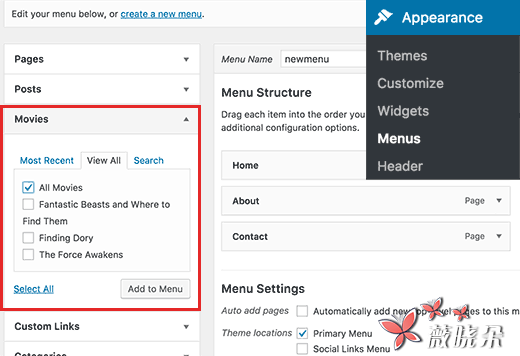
您需要點選自定義帖子型別的名稱進行展開,然後單擊 「檢視全部」 選項卡。
您將看到您的帖子型別存檔的選項。選中它旁邊的框,然後單擊新增到選單按鈕。
您的自定義帖子型別存檔現在將在右列中顯示為選單項。
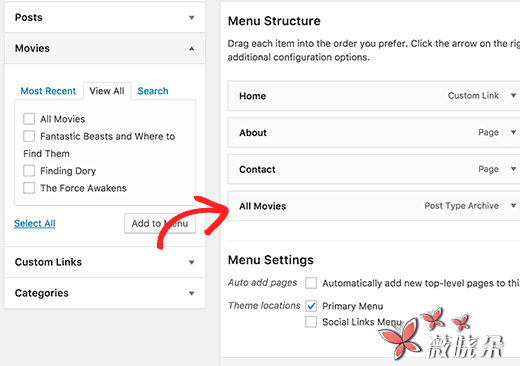
預設情況下,它將使用您的自定義帖子型別名稱與連結標籤的 「存檔」 一詞。
你可能想把它改成更容易的東西。單擊選單項進行編輯,然後更改其導航標籤。
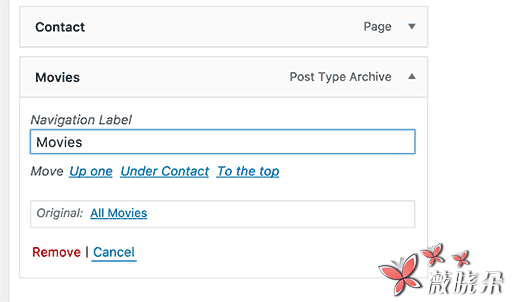
不要忘記點選儲存選單按鈕儲存更改。
您現在可以訪問您的網站,在導航選單中檢視自定義帖子型別歸檔連結。
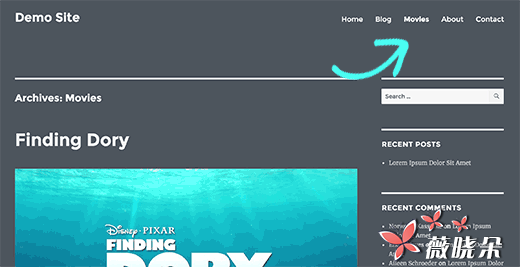
就像帖子和頁面一樣,您還可以從帖子型別中新增單個條目到導航選單。
只需選擇一個條目,然後單擊新增到選單按鈕。
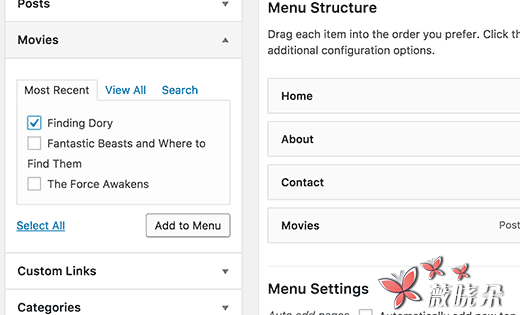
不要忘記點選儲存選單按鈕儲存更改。
我的自定義帖子型別不顯示在選單螢幕上
自定義帖子型別需要匹配一些要求才能顯示在 「 外觀» 選單」頁面上。
首先,您需要確保您的自定義帖子型別存在一個存檔頁面。通常它是一個這樣的 URL:
http://example.com/movies/
用您自己的域名和電影替換 example.com 與您的帖子型別。
如果您可以在此頁面上看到您的帖子型別的條目,那麼這意味著您的帖子型別支援存檔,但不支援其他要求。
好訊息是,您仍然可以將自定義帖子型別歸檔頁面新增為自定義連結。
訪問外觀» 選單頁面,然後單擊 「自定義連結」 選項卡將其展開。
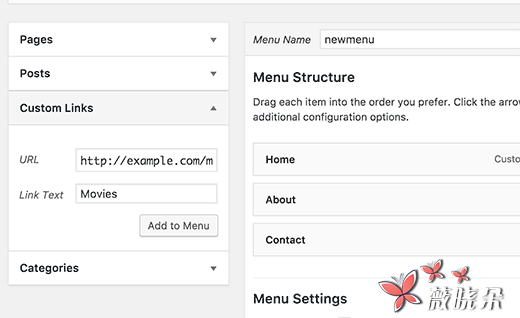
在 URL 欄位中輸入自定義帖子型別歸檔頁面的 URL,並在連結欄位中新增要顯示的標籤。
接下來,點選新增到選單按鈕,你會注意到自定義連結出現在右邊的列中。
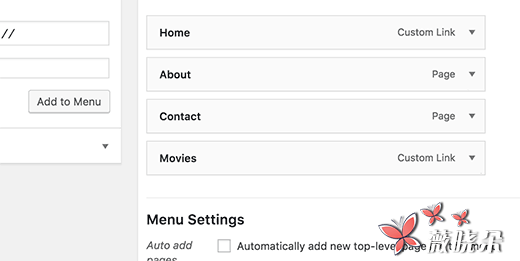
您現在可以點選儲存選單按鈕儲存更改。



